
2025-09-15 12:29:03来源:isapphub 编辑:佚名
1. 打开浏览器,访问钉钉官方网站。
2. 在官网首页找到“下载”按钮,选择“电脑版”。
3. 下载完成后,找到安装文件并双击运行,按照安装向导的提示完成安装。
二、注册与登录
1. 安装完成后,打开钉钉电脑版。
2. 点击“注册”按钮,输入手机号码,获取验证码并输入。
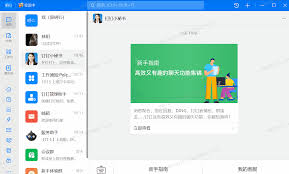
3. 设置登录密码,点击“注册”即可完成注册。
4. 若已有账号,点击“登录”,输入手机号码和密码,点击“登录”即可。
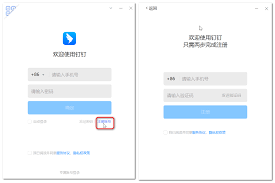
三、界面介绍
1. 主界面:包含聊天窗口、通讯录、工作台等区域。
2. 聊天窗口:可与同事、群组进行文字、语音、视频聊天。
3. 通讯录:展示公司内部人员信息,方便查找和沟通。
4. 工作台:集成了各种办公应用,如考勤、审批、日程等。
四、聊天功能
1. 发起聊天:在通讯录中找到联系人或群组,点击进入聊天窗口即可开始聊天。
2. 发送消息:支持文字、表情、图片、文件等多种形式的消息发送。
3. 语音通话:点击语音通话按钮,可与对方进行实时语音交流。
4. 视频通话:点击视频通话按钮,可开启面对面的视频沟通。
五、群组管理
1. 创建群组:点击界面右上角的“+”号,选择“发起群聊”,添加成员后即可创建群组。
2. 群组设置:可对群组进行名称修改、群公告发布、群成员管理等操作。
3. 群聊功能:支持群文件共享、群投票、群接龙等功能。
六、办公应用
1. 考勤打卡:员工可在工作台的考勤应用中进行打卡操作,方便快捷。
2. 审批流程:可自定义审批流程,提交请假、报销等审批申请。
3. 日程管理:创建日程安排,设置提醒,方便合理安排工作时间。
4. 文件共享:在钉盘中上传和共享文件,方便团队成员协作。
七、设置与个性化
1. 个人设置:可修改个人资料、密码、通知设置等。
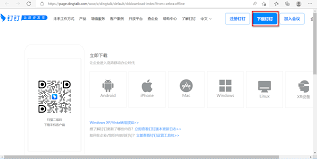
2. 界面设置:调整主题、字体大小等界面显示设置。
3. 消息提醒:设置不同类型消息的提醒方式和声音。
通过以上教程,你可以快速上手钉钉电脑版,享受便捷的办公沟通与协作体验。

商务办公
72.12MB
下载
系统工具
22.61M
下载
新闻阅读
24.92MB
下载
影音播放
50.99MB
下载
生活服务
58.6 MB
下载
商务办公
50.0 MB
下载
生活服务
3.67 MB
下载
主题壁纸
3.49 MB
下载
生活服务
58Mb
下载
系统工具
41.69MB
下载